Windows Server işletim sistemi nasıl yeniden görüntülenir
Summary: Bazen sistem alanı bozulması (kayıt defteri ve işletim sistemi açısından kritik dosya bozulması) kurtarma gerektirebilir. Mevcut uygulama ve kullanıcı ortamını korurken yalnızca işletim sistemini (sistem alanı) ayrı ayrı yeniden görüntüleyebilirsiniz. ...
This article applies to
This article does not apply to
This article is not tied to any specific product.
Not all product versions are identified in this article.
Instructions
İşletim sistemi yeniden görüntüleme, mevcut müşterilerin tüm verilerini korurken yalnızca sistem alanını başlatma görevidir.
Bu nedenle, müşterinin tüm uygulamaları eskisi gibi korunur.
Ağ IP adresi ve ekip yapılandırması genellikle korunur, ancak bazı durumlarda silinebilir, bu nedenle IP bilgilerinin önceden kaydedilmesi önerilir.
Bunun iDRAC konsolunda yapılması önerilir.
1. Yeniden görüntülenecek işletim sisteminin aynı işletim sistemi görüntüsünü (ISO dosyası) hazırlamanız gerekir.
2. Çalışmayı gerçekleştirmeden önce bir sistem yedeklemesi gerçekleştirmelisiniz.
3. Çalıştırma Başlat -> MS olmayan tüm 3. uygulama otomatik başlatmayı devre dışı bırakmak için "msconfig" yazın. ( Seçim kutusundan işareti kaldır )

4. AD'ye katılmışsa, AD'den çıkın ve işletim sistemi yeniden görüntülendikten sonra tekrar katılın.
Çalıştır start - sysdm.cpl ->> etki alanından çalışma grubuna geç.


5. Sistemi yeniden başlatın.
6. Bundan sonra, OS Reimage'i başlatmak için aşağıdaki ekran görüntüsünü izleyin.
7. ISO görüntüsünü işletim sistemine bağlayın (Harici bellek çubuğu kullanmanıza gerek yok) ve "kurulum"







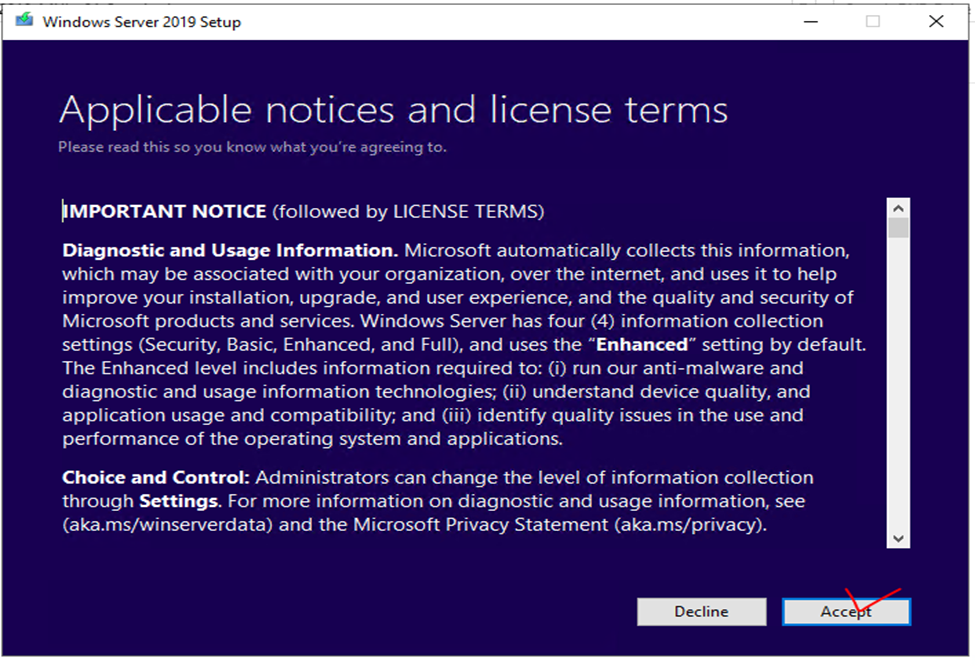 u çalıştırın Yeniden görüntüden sonra, güncelleme işlemi çok zaman alabilir.
u çalıştırın Yeniden görüntüden sonra, güncelleme işlemi çok zaman alabilir.
Aslında, müşterinin ekipmanını yeniden görüntülerken, yukarıdaki ekranda birkaç saatten uzun süre yanıt alınamadı. Yükseltme tamamlandı.
8. msconfig ayarını eskisi gibi geri alın ve gerekirse AD'ye yeniden katılın.
Affected Products
Microsoft Windows Server 2019Article Properties
Article Number: 000210240
Article Type: How To
Last Modified: 14 Aug 2023
Version: 3
Find answers to your questions from other Dell users
Support Services
Check if your device is covered by Support Services.